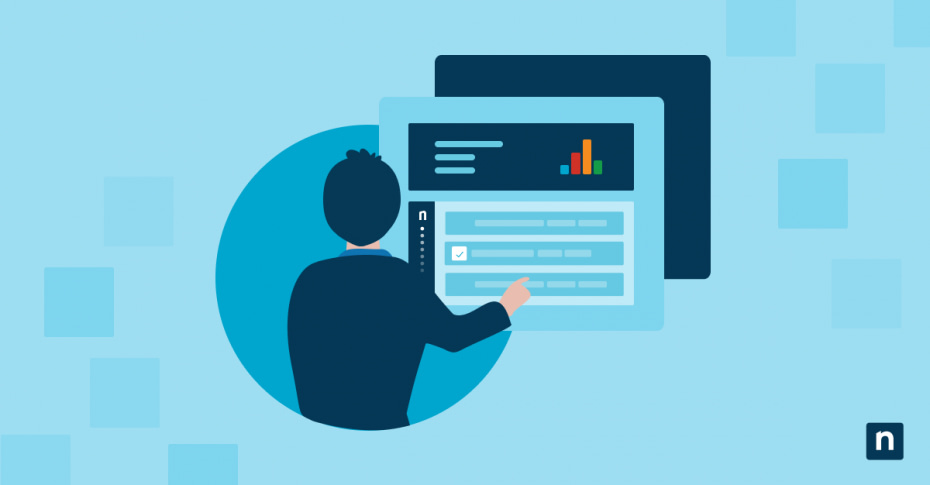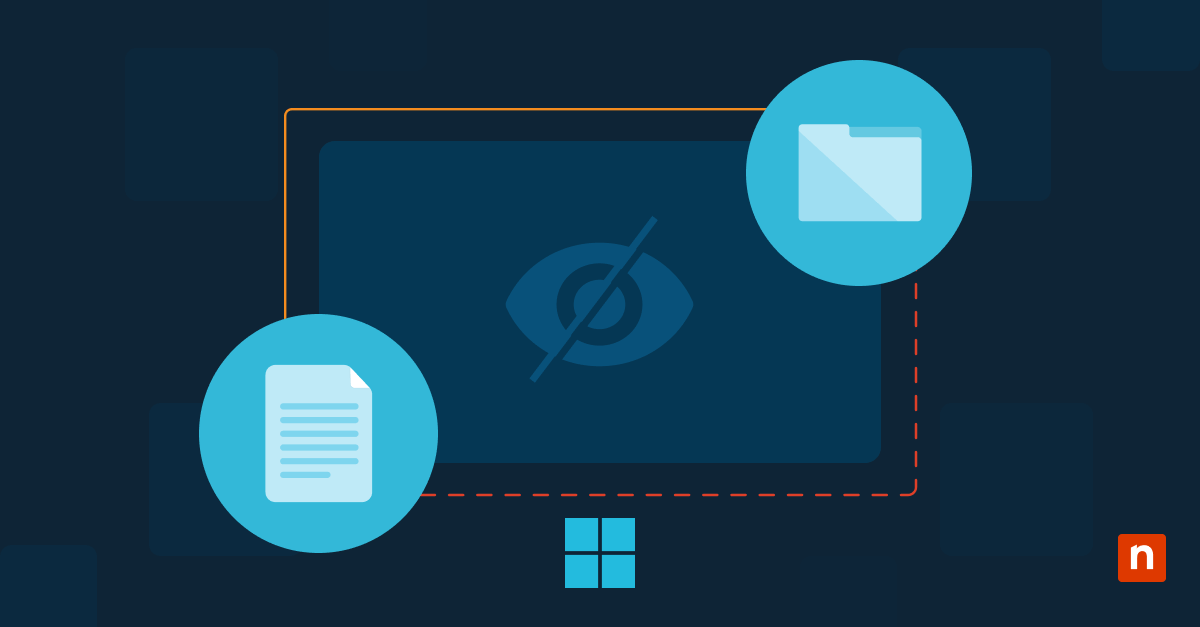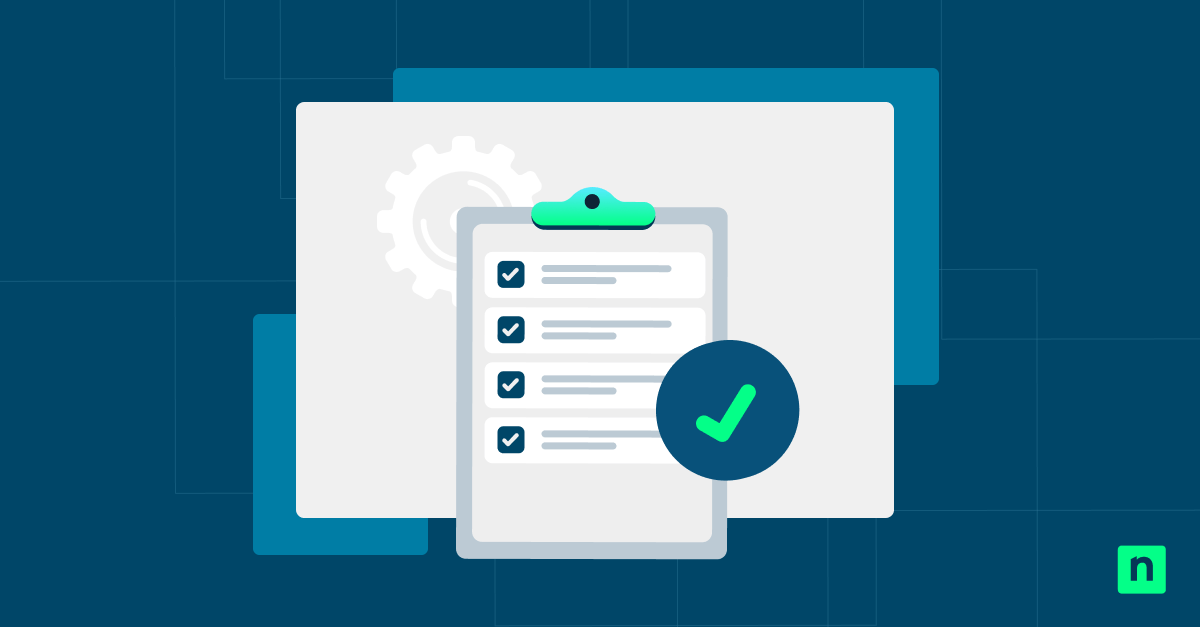Les ordinateurs peuvent être partagés en utilisant des comptes d’utilisateurs distincts. Cela permet aux utilisateurs de personnaliser leur expérience informatique, de préserver leur vie privée et de garder leurs fichiers et paramètres à l’écart des autres utilisateurs.
Le changement rapide d’utilisateur dans Windows 10 améliore ces fonctionnalités de compte d’utilisateur d’une manière très utile pour les appareils partagés. Ce guide présente la fonction de changement rapide d’utilisateur, ses avantages et ses inconvénients, et explique comment l’activer et la désactiver à l’aide de l’éditeur de stratégie de groupe.
Comment activer ou désactiver le changement rapide d’utilisateur ?
Via l’éditeur de stratégie de groupe local (GPEdit.msc)
Disponible pour les éditions Windows 10 Pro, Enterprise et Education
- Ouvrez l’éditeur de stratégie de groupe local :
- Appuyez sur Win + R, entrez « gpedit.msc » et appuyez sur Entrée.
- Accédez à la stratégie de changement rapide d’utilisateur :
- Accédez à : Configuration de l’ordinateur > Modèles d’administration > Système > Connexion
- Modifiez la politique de changement rapide d’utilisateur :
- Dans le volet de droite, double-cliquez sur Masquer les points d’entrée pour le changement rapide d’utilisateur.
- Choisissez une option :
- Activer le changement rapide d’utilisateur : Sélectionnez Non configuré ou Activé, puis cliquez sur OK.
- Désactivez le changement rapide d’utilisateur : Sélectionnez Désactivé, puis cliquez sur OK.
- Fermez l’éditeur de stratégie de groupe local :
- Redémarrez votre ordinateur pour appliquer les modifications.
Vérification des modifications et résolution des problèmes
Via Ctrl + Alt + Suppr
- Accédez aux options de sécurité :
- Appuyez sur les touches Ctrl + Alt + Suppr de votre clavier.
- Vérifier la présence de l’option de changement d’utilisateur :
- Si le changement d’utilisateur est visible, le changement rapide d’utilisateur est activé. S’il est absent, il est désactivé.
Via le gestionnaire des tâches
- Ouvrez le gestionnaire des tâches :
- Appuyez sur Ctrl + Maj+ Échap pour ouvrir le Gestionnaire des tâches.
- Naviguez jusqu’à l’onglet Utilisateurs :
- Cliquez sur l’onglet Utilisateurs pour afficher les sessions utilisateur actives.
- Vérifiez si plusieurs utilisateurs se sont connectés :
- Si plusieurs comptes utilisateurs sont répertoriés, le changement rapide d’utilisateur est activé.
- Si un seul utilisateur est affiché et que le changement n’est pas disponible, il est désactivé.
Si les changements ne prennent pas effet
- Redémarrez votre ordinateur :
- Certaines modifications peuvent nécessiter un redémarrage du système pour être appliquées.
- Vérifiez les paramètres de la stratégie de groupe (si vous utilisez la première option) :
- Ouvrez l’éditeur de stratégie de groupe local (gpedit.msc).
- Accédez à Configuration ordinateur > Modèles d’administration > Système > Connexion.
- Assurez-vous que la stratégie Masquer les points d’entrée pour le changement rapide d’utilisateur reflète le paramètre souhaité.
Comprendre plus en détail
Ce que fait le changement rapide d’utilisateur
Comme son nom l’indique, cette fonctionnalité permet à plusieurs utilisateurs d’un ordinateur d’accéder à leurs comptes en passant d’un profil à l’autre sans fermer les applications ouvertes.
Avantages
-
Aucune déconnexion n’est nécessaire
Le changement rapide de compte permet à différents utilisateurs d’utiliser leurs comptes sans se déconnecter des autres comptes d’utilisateurs. Cela permet aux autres utilisateurs de revenir à leur compte sans avoir à se reconnecter.
-
Maintient les applications ouvertes
La fonction conserve également les applications ouvertes et les travaux non sauvegardés, de sorte que les autres utilisateurs peuvent simplement poursuivre leurs opérations lorsqu’ils reviennent sur leur compte sans avoir à ouvrir à nouveau les applications sur lesquelles ils travaillent.
-
Utile pour les ordinateurs partagés
Les utilisateurs à domicile qui partagent un ordinateur peuvent bénéficier de cette fonctionnalité. Elle facilite le changement de compte pour chaque membre du foyer tout en préservant la vie privée de chaque utilisateur.
Inconvénients
-
Gourmand en ressources
Le changement rapide d’utilisateur peut augmenter l’utilisation de la mémoire et de l’unité centrale, consommant ainsi une part importante des ressources du système. Cette option n’est ainsi par forcément recommandée pour tous les environnements.
-
Peut provoquer des ralentissements
Cette fonction étant connue pour être gourmande en ressources dans certaines circonstances, elle peut ralentir les performances, en particulier sur les systèmes d’entrée de gamme.
-
Risques de sécurité
Les comptes utilisateur dont les sessions sont laissées ouvertes peuvent être exploités par des attaquants qui pourraient obtenir un accès physique à la machine.
Cas d’utilisation : quand activer ou désactiver le changement rapide d’utilisateur ?
Quand l’activer ?
-
Utilisation de l’ordinateur familial
Les ordinateurs partagés par une famille ou un ménage ont souvent plusieurs utilisateurs. L’activation du changement rapide d’utilisateur peut profiter à chaque utilisateur de l’ordinateur en lui permettant de passer rapidement d’un compte à l’autre sans avoir à se déconnecter et à se reconnecter complètement à chaque fois.
-
Dans les entreprises
Dans une entreprise, il est courant d’utiliser des postes de travail partagés. L’activation de la fonction de changement rapide d’utilisateur permet aux employés d’accéder rapidement à leurs comptes individuels sur les ordinateurs partagés. Cela permet d’accroître la productivité et d’améliorer le flux de travail.
-
Pour les personnes possédant plusieurs comptes
Certaines personnes possèdent plusieurs comptes d’utilisateur sur un même ordinateur afin de séparer l’usage personnel de l’usage professionnel. L’activation du changement rapide d’utilisateur peut aider les personnes qui changent fréquemment de compte sans se déconnecter de leur autre compte utilisateur.
Quand le désactiver ?
-
Affecte l’utilisation des ressources
Le changement rapide d’utilisateur peut s’avérer coûteux en ressources lorsque le système exécute des applications gourmandes en ressources. La désactivation du changement rapide d’utilisateur peut libérer des ressources système et améliorer les performances.
-
Objectifs de sécurité
Lorsque la fonction de changement rapide d’utilisateur est activée, elle peut présenter des risques dans les environnements sensibles sur le plan de la sécurité, en particulier lorsque plusieurs sessions sont actives. La désactivation de cette fonction peut aider à empêcher les attaquants d’accéder aux sessions actives.
-
Performance système
L’activation du changement rapide d’utilisateur peut ralentir les ordinateurs dont la mémoire et la puissance de traitement sont limitées. La désactivation de la fonction peut être avantageuse dans ce cas.
Foire aux questions (FAQ)
Puis-je utiliser le changement rapide d’utilisateur lorsque mon PC est en mode sans échec ?
Non, le changement rapide d’utilisateur est désactivée en mode sans échec. Le mode sans échec étant conçu pour le dépannage et l’exécution des seuls processus essentiels du système, il ne prend pas en charge les sessions à utilisateurs multiples. Pour changer d’utilisateur en mode sans échec, vous devez vous déconnecter manuellement de l’utilisateur actuel et vous connecter à un autre compte.
Est-il possible de désactiver le changement rapide d’utilisateur pour certains utilisateurs seulement ?
Non, la désactivation de cette fonction affectera tous les utilisateurs du système.
La désactivation du changement rapide d’utilisateur déconnecte-t-elle les autres utilisateurs ?
Non, elle supprime uniquement la possibilité de changer d’utilisateur tout en maintenant les sessions existantes actives.
Puis-je activer ou désactiver le changement rapide d’utilisateur à distance ?
Oui, vous pouvez utiliser la stratégie de groupe ou des scripts PowerShell via Bureau à distance ou des outils administratifs.
Gérer le changement rapide d’utilisateur pour plus d’efficacité
Qu’il s’agisse d’une utilisation privée ou professionnelle, le changement rapide d’utilisateur joue un rôle important dans votre utilisation quotidienne de l’ordinateur. Comprendre le processus d’activation ou de désactivation de la fonctionnalité vous aidera à définir des configurations de changement de compte d’utilisateur en fonction des exigences de votre ordinateur et de l’utilisation que vous en faites. Ce guide devrait vous avoir permis d’acquérir suffisamment de connaissances pour mener à bien le processus et de comprendre l’importance de l’activation ou de la désactivation de la fonctionnalité de changement rapide d’utilisateur pour votre flux de travail.